Otázka
Problém: [Oprava] Kód chyby 0x800f0950: inštalácia jazykových balíkov v systéme Windows?
Keď som dostal inováciu OS, zistil som, že sa vyskytla chyba v mojom počítači a nemohol som pokračovať v procese inštalácie, pretože som potreboval najskôr aktualizovať niektoré jazykové balíky. Pri pokuse o ich inštaláciu sa mi zobrazil kód chyby 0x800f0950. Mohli by ste mi povedať, čo presne táto chyba znamená?
Vyriešená odpoveď
Systém Windows má funkciu s názvom Windows Update, ktorá nielenže udržiava zariadenie v aktuálnom stave, ale tiež umožňuje používateľovi inštalovať jazykové balíky pre svoje zariadenie. Je to dôležité, pretože vám, ako aj komukoľvek inému, kto nevie čítať plynule anglicky, umožní vidieť všetky vaše ponuky a dialógové okná v španielčine, ruštine alebo francúzštine, ak sa tak rozhodnú.
Ak sa pri inštalácii týchto jazykov prostredníctvom služby Windows Update vyskytne tento chybový kód 0x800f0950, môže byť niečo v neporiadku:
- koľko zariadení je pripojených naraz;
- nastavenia brány firewall, ktoré môžu blokovať sťahovanie z vonkajších zdrojov;
- kvalita/rýchlosť internetového pripojenia;
- typ používanej siete – napríklad Wi-Fi vs Ethernet;
- sťahovanie aktualizácií/jazykového balíka trvá dlho.
Používatelia, ktorí si inštalujú jazykové balíky do svojich počítačov, môžu dostať správu, že inštalácia zlyhala. Táto chyba mohla byť buď dočasná, alebo mohla súvisieť s aktualizáciou pre Windows 10[1] – ale dobrou správou je, že potrebujeme len niekoľko tipov na riešenie problémov!
Tento konkrétny problém môže súvisieť aj s novým systémom Windows 11, ale problém sa vyskytol v čase, keď bola k dispozícii iba predbežná verzia.[2] Tento kód chyby 0x800f0950 je univerzálny a vyskytuje sa v rôznych verziách systému Windows, takže opravy sú univerzálne.
Hlavným dôvodom, prečo sa táto chyba vyskytuje, sú problémy súvisiace s internetovým pripojením. Tento problém vám väčšinou pomôže vyriešiť oprava niektorých nastavení vašich internetových možností a preferencií. Ľudia, ktorí sú pripojení k sieti Wi-Fi, často dostanú tieto chyby, pretože ich dátový plán môže byť nastavený ako meraný. Toto je jeden z možných dôvodov.
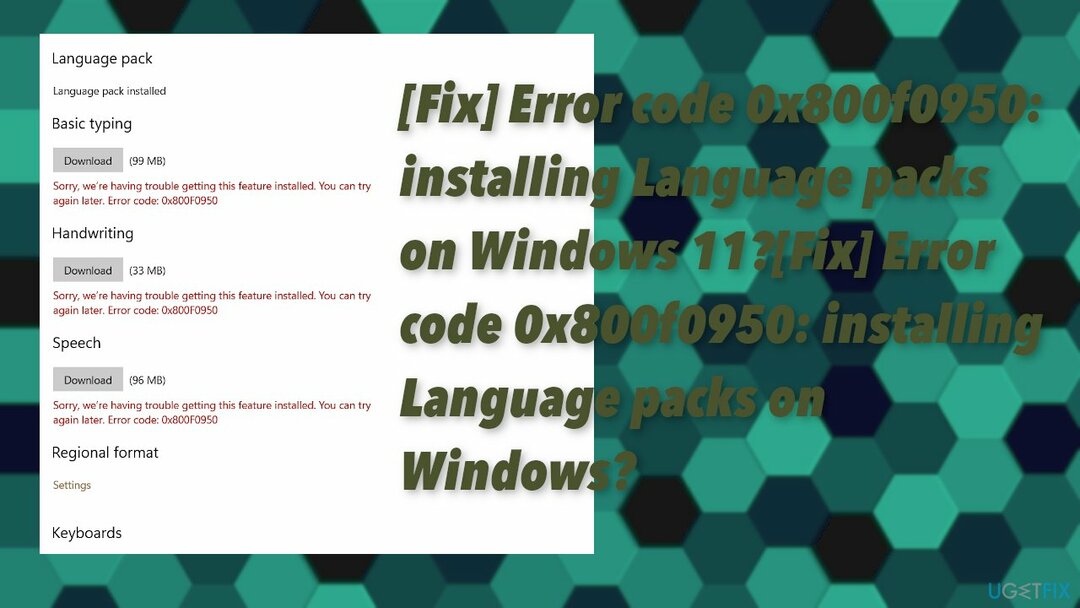
Obmedzená konektivita môže spôsobiť problémy a keď používatelia dostanú len toľko šírky pásma, spustí sa ďalšie zlyhanie systému. Ak sa pokúsi pripojiť príliš veľa vecí, dôjde k preťaženiu a automaticky sa odpojí alebo spôsobí výpadky služby pre všetkých ostatných, keď na účte jedného používateľa nie je dostatok voľného miesta.
Bežne opakovaný výpadok môže viesť k ďalším problémom alebo poškodeným súborom, keď inštalácia alebo sťahovanie neprebehne úplne tak, ako by sa malo. Tieto problémy môžu otvoriť cestu pre malvér[3] tiež. Možno budete musieť spustiť nástroj ako ReimageAutomatická práčka Mac X9 ktoré môžu nájsť problémy so systémovými súbormi, poškodenými časťami a zmenenými preferenciami.
1. Skúste znova stiahnuť jazykový balík
Ak chcete opraviť poškodený systém, musíte si zakúpiť licencovanú verziu Reimage Reimage.
- Ísť do C:\\Windows\\SoftwareDistribution\\Stiahnuť.
- Odstráňte všetky súbory a podpriečinky v rámci Priečinok na stiahnutie.
- Vráťte sa na stránku jazykového balíka a skúste stiahnuť znovaa potom ho nastavte ako predvolený.
2. Vyhľadajte službu Windows Update
Ak chcete opraviť poškodený systém, musíte si zakúpiť licencovanú verziu Reimage Reimage.
- Ísť do nastavenie a nájsť Aktualizácia a zabezpečenie.
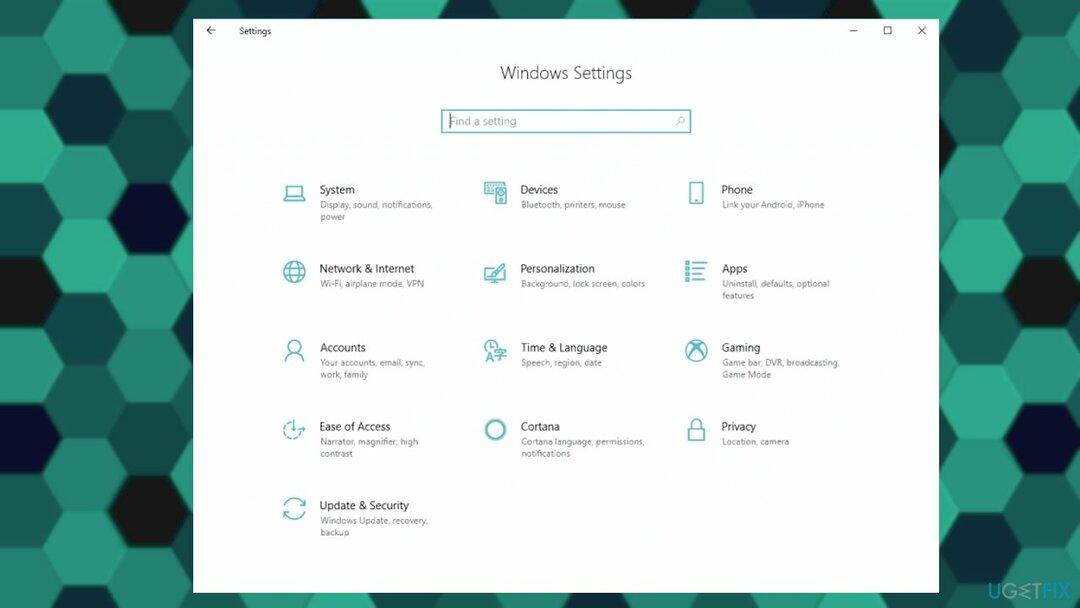
- Kliknite Skontroluj aktualizácie aby ste zistili, či sú nejaké nové aktualizácie OS.
- Nainštalujte, ak nejaké existujú.
3. Zmeňte typ spustenia služby Windows Update Service
Ak chcete opraviť poškodený systém, musíte si zakúpiť licencovanú verziu Reimage Reimage.
- Stlačte tlačidlo Windows a R kľúče.
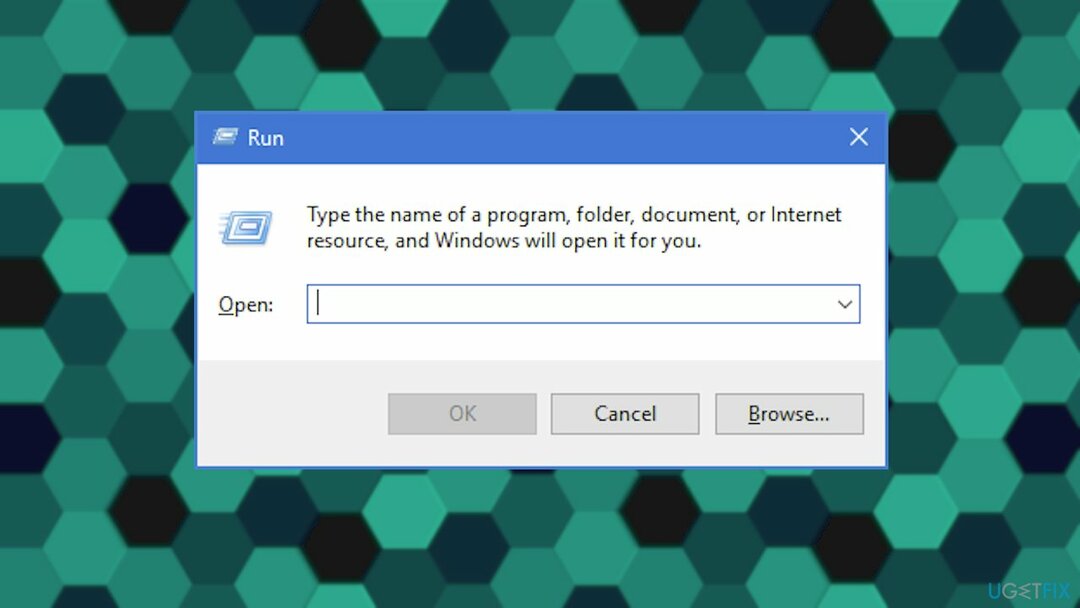
- Typ services.msc a udrel Zadajte.
- Vyhľadajte službu aktualizácie systému Windows.
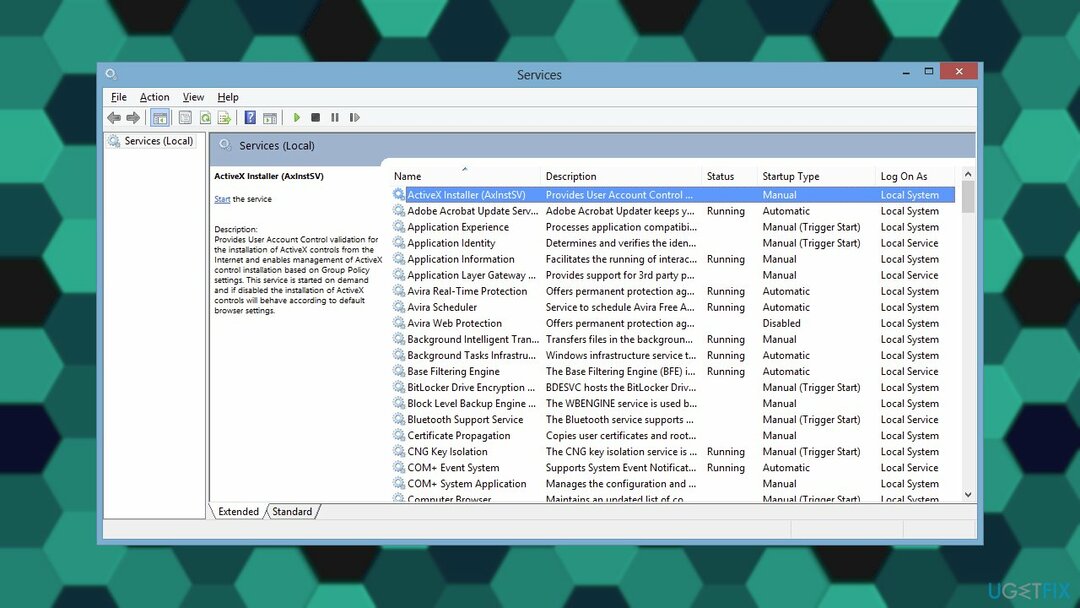
- Urob kliknite pravým tlačidlom myši na tomto a potom vyberte Vlastnosti.
- Na paneli Vlastnosti služby Windows Update prejdite na rozbaľovaciu ponuku Typ spustenia a zmeniť to na Automaticky (Odložený štart).
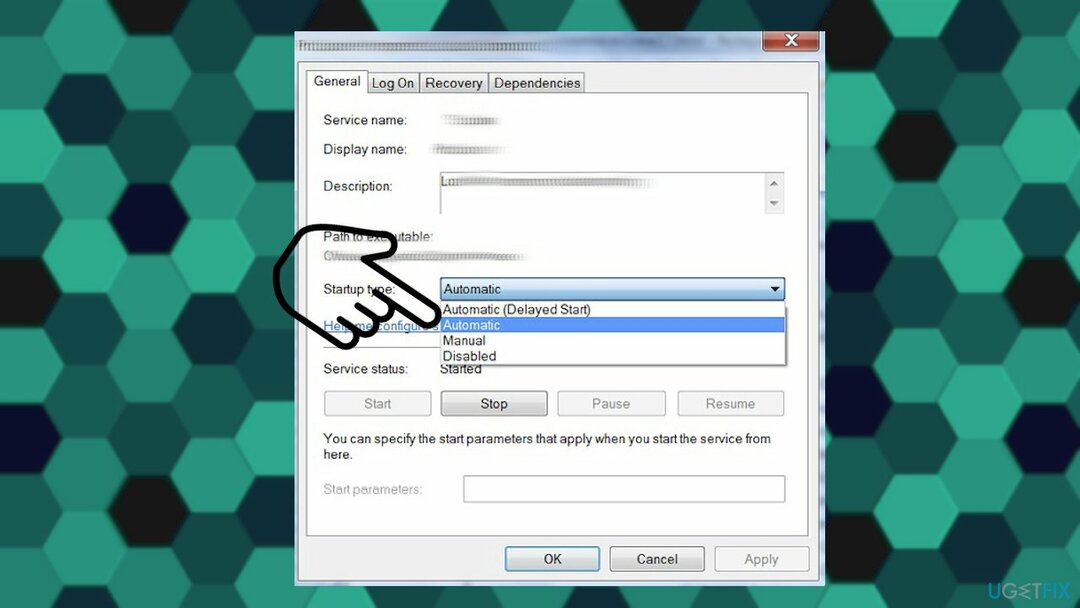
- Po zmene – kliknite Použiť.
- Presuňte stav služby a vyberte si Štart spustiť proces.
- Kliknutím na tlačidlo OK zatvoríte okno.
4. Nainštalujte si .NET Framework 3.5
Ak chcete opraviť poškodený systém, musíte si zakúpiť licencovanú verziu Reimage Reimage.
Rovnaký chybový kód sa môže objaviť aj vtedy, keď sa problém týka inštalácie .NET Framework 3.5. Opravy problému zahŕňajú manuálne vyriešenie problému s inštaláciou a možno ho vyriešiť pomocou inštalácie novšej verzie operačného systému Windows. Táto chyba prichádza aj so správou:
Nasledovnú funkciu nebolo možné nainštalovať
- Otvorte a Bežať dialógovom okne stlačením Kláves Windows + R.
- Typ appwiz.cpl v krabici a stlačte Zadajte.
- Tým sa otvorí Programy a príslušenstvo Ponuka.
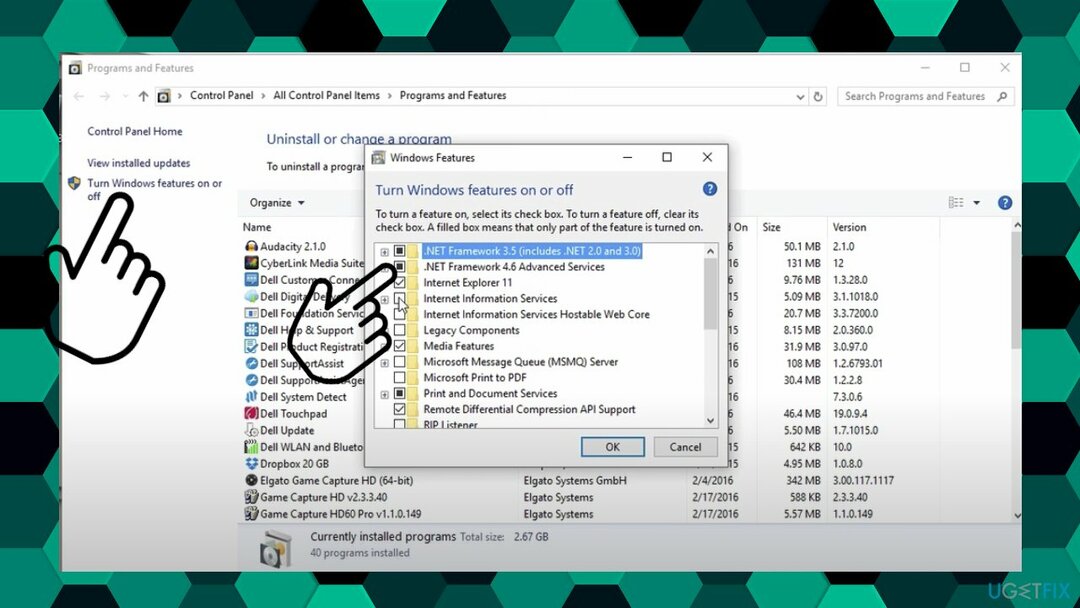
- Kliknite na Zapnite alebo vypnite funkcie systému Windows.
- Keď ste na obrazovke funkcií systému Windows, začnite začiarknutím políčka súvisiaceho s .NET Framework 3.5.
- Kliknite OK pre uloženie zmien.
- Vyberte si Áno na začatie konania.
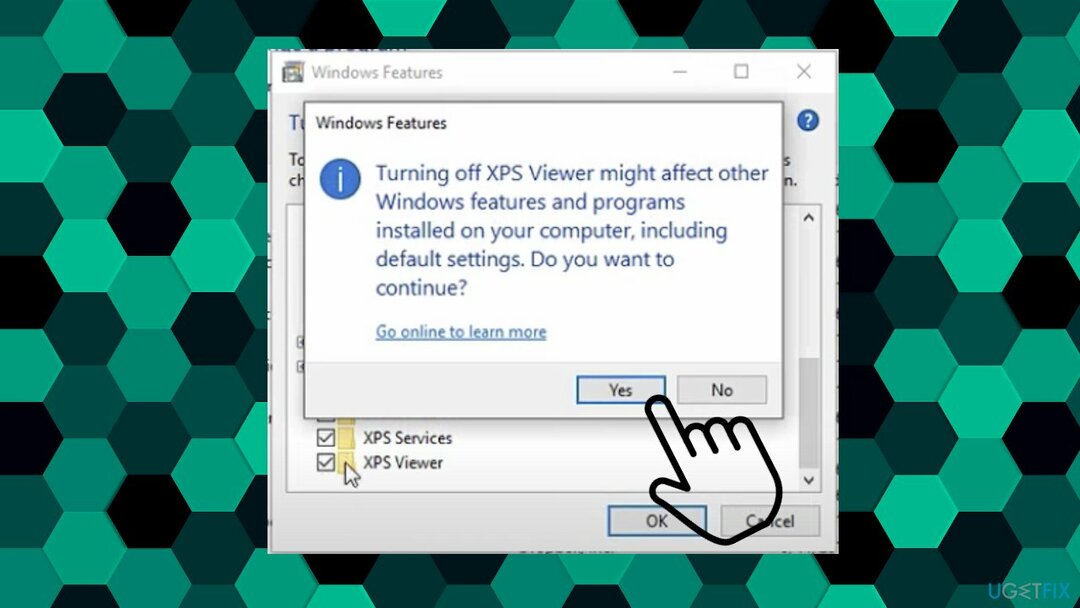
- Počkajte na inštaláciu.
- Reštartujte počítač a skontrolujte, či je problém vyriešený.
Opravte svoje chyby automaticky
Tím ugetfix.com sa snaží zo všetkých síl pomôcť používateľom nájsť najlepšie riešenia na odstránenie ich chýb. Ak nechcete bojovať s manuálnymi technikami opravy, použite automatický softvér. Všetky odporúčané produkty boli testované a schválené našimi odborníkmi. Nástroje, ktoré môžete použiť na opravu chyby, sú uvedené nižšie:
Ponuka
sprav to hneď!
Stiahnite si opravušťastie
Záruka
sprav to hneď!
Stiahnite si opravušťastie
Záruka
Ak sa vám nepodarilo opraviť chybu pomocou aplikácie Reimage, požiadajte o pomoc náš tím podpory. Prosím, dajte nám vedieť všetky podrobnosti, o ktorých si myslíte, že by sme mali vedieť o vašom probléme.
Tento patentovaný proces opravy využíva databázu 25 miliónov komponentov, ktoré dokážu nahradiť akýkoľvek poškodený alebo chýbajúci súbor v počítači používateľa.
Ak chcete opraviť poškodený systém, musíte si zakúpiť licencovanú verziu Reimage nástroj na odstránenie škodlivého softvéru.

Získajte prístup k videoobsahu s geografickým obmedzením pomocou siete VPN
Súkromný prístup na internet je sieť VPN, ktorá môže zabrániť vášmu poskytovateľovi internetových služieb, vláda, a tretím stranám od sledovania vášho online a umožňujú vám zostať v úplnej anonymite. Softvér poskytuje dedikované servery na torrentovanie a streamovanie, čím zaisťuje optimálny výkon a nespomaľuje vás. Môžete tiež obísť geografické obmedzenia a prezerať si služby ako Netflix, BBC, Disney+ a ďalšie populárne streamovacie služby bez obmedzení, bez ohľadu na to, kde sa nachádzate.
Neplaťte autorov ransomvéru – použite alternatívne možnosti obnovy dát
Malvérové útoky, najmä ransomvér, sú zďaleka najväčším nebezpečenstvom pre vaše obrázky, videá, pracovné alebo školské súbory. Keďže kyberzločinci používajú na uzamknutie údajov robustný šifrovací algoritmus, nemožno ich používať, kým nebude zaplatené výkupné v bitcoinech. Namiesto platenia hackerom by ste sa mali najskôr pokúsiť použiť alternatívu zotavenie metódy, ktoré by vám mohli pomôcť získať aspoň časť stratených údajov. V opačnom prípade by ste mohli prísť aj o svoje peniaze spolu so súbormi. Jeden z najlepších nástrojov, ktorý by mohol obnoviť aspoň niektoré zo zašifrovaných súborov – Data Recovery Pro.
Čítajte v iných jazykoch
• Français
• nemčina